我们在使用Word2010编辑文档的过程中,常常需要将文档中的英文单词或英文文档翻译成中文,本篇就来介绍一下Word2010中将英文单词翻译成中文方法,希望对大家有一定的帮助
工具/原料
Word 2010
一、屏幕提示翻译
1、我们首先打开Word2010文档页面,单击 审阅 选项卡。
2、接着在 语言 中单击 翻译 按钮,并在菜单中选择 翻译屏幕提示 命令。
3、然后再次单击 翻译 按钮,在菜单中选择 选择转换语言 命令。
4、在 翻译语言选项 对话框的 选择翻译屏幕提示语言 区单击 翻译为 下三角按钮。
5、在列表中选择 中文(中国) 选项,单击 确定 按钮。
6、回到文档页面后,当用鼠标指向某个英文单词时,会自动对该单词进行翻译。
二、信息检索翻译
1、打开Word2010文档页面,单击 审阅 选项卡。
2、在 语言 中单击 翻译 按钮,并在菜单中选择 翻译所选文字 命令。
3、在 信息检索 任务窗格的 搜索 编辑框中输入需要翻译的英文单词,然后将翻译的方向设置为 将英语(美国)翻译成中文(中国) 。按下回车键将对输入的单词进行翻译。
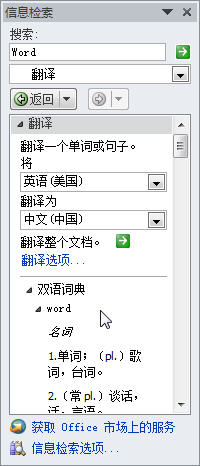
文章标题:如何把word中的英文单词翻译成中文
文章链接://www.hpwebtech.com/jiqiao/42099.html
为给用户提供更多有价值信息,ZOL下载站整理发布,如果有侵权请联系删除,转载请保留出处。
相关软件推荐
其他类似技巧
- 2022-09-22 15:39:48word怎么对齐多排文字
- 2022-09-22 15:39:18不用软件pdf转word
- 2022-09-22 15:35:49手机word文档如何插入对勾
- 2022-09-22 15:34:32word固定下划线
- 2022-09-22 15:32:49word复制粘贴不能用
- 2022-07-19 10:39:03word表格斜线怎么弄
- 2022-07-19 10:38:21手机word文档怎么编辑
- 2022-07-19 10:37:39右键新建word不见了怎么办
- 2022-02-23 14:04:09word怎么删除空白页面,word删除空白页面的方法
- 2022-01-20 16:50:32word转excel的方法,word如何转换成excel
Microsoft Office Word 2007软件简介
Microsoft Office Word 2007 是一款老牌的办公软件套装,可以实现办公软件最常用的文字、表格、演示等多种功能。word2007内存占用低,运行速度快,体积小巧。word2007具有强大插件平台支持,免费提供海量在线存储空间及wps文字文档模板,支持阅读和输出PDF文件,全面兼容微软Office97-2010格式(doc/docx/xls/xlsx/ppt/p... 详细介绍»









